5 sätt att göra webbplatser enklare att läsa
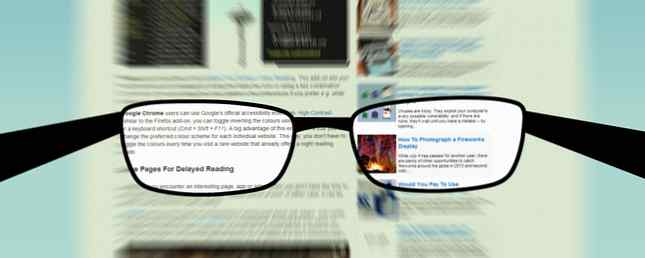
Med mängden information på Internet-nyheterna, berättelser, handledning, encyklopaedia-är det svårt att någonsin sluta läsa. Vad som vanligen får dig till slut är opraktiskt. Ett behov av att byta enheter eller att gå offline, men också oförmågan att läsa den nu och en brist på åtagande att läsa den senare.
Läsa webbplatser kan vara salighet, men det är inte alltid bekvämt. Bullriga webbsidor angriper dina ögon och efter en stund tar den allsmäktiga LCD-skärmen sin vägtull. Med övergående ögonbelastning sänker produktiviteten 4 sätt att förhindra datorrelaterat ögonband utan att förlora produktivitet 4 sätt att förhindra datorrelaterat ögonband utan att förlora produktivitet Spenderar du många timmar framför en dataskärm? Om du gör det är du förmodligen bekant med den oundvikliga ögonstammen som följer med den. Huvudvärk, brännande ögon, kliande och bara trött, är ... Läs mer, det är dags att kalla det en dag.
Om du är hungrig att läsa (som jag är), finns det sätt att eliminera (eller åtminstone delvis kringgå) dessa opraktiska egenskaper. Andra tips och verktyg hjälper också till att läsa mer bekvämt Gör din webläsning mer produktiv med hjälp av 6 Chrome-förlängningar Gör din webläsning mer produktiv med hjälp av 6 Chrome-förlängningar Läsa på webben i bästa tider är en okulär utmaning . De som älskar att läsa och en varm filt tenderar att hata att läsa i en webbläsare. Utforma en bättre läsupplevelse för ... Läs mer. Med dessa i din verktygslåda kan du läsa om att läsa igen.
Invertera färger (för nattläsning)
Sen på kvällen, eller i ett svagt upplyst rum, drabbar en skarp LCD-skärm ögonen och kan ge dig en mördarehuvudvärk. Den svarta texten på en vit bakgrund fungerar bra i de flesta allmänna situationer, men om du läser i dålig belysning, bör du försöka invertera webbsidans färger för enklare läsning. Dina ögon kommer tacka för det.

Firefox Användarna bör ta en titt på Blank Your Screen + Easy Reading. Med denna tillägg kan du invertera färgerna på en webbsida genom att klicka på ikonen med statusfältet eller med en tangentkombination (Ctrl + alt + b). Du kan ändra färgpalett i inställningarna om du föredrar t.ex. vit på grön över vit på svart.
Google Chrome Användare kan använda Googles officiella tillgänglighetstillägg: Hög kontrast. På samma sätt som Firefox-tillägget kan du växla omvända färgerna med hjälp av förlängningsknappen eller en genvägsknapp (Cmd + Shift + F11). En stor fördel med denna förlängning är att du kan ändra det föredragna färgschemat för varje enskild webbplats. På så sätt behöver du inte byta färgerna varje gång du besöker en sällsynt hemsida som redan erbjuder en nattläsningsläge.
Spara sidor för fördröjd läsning
Ibland stöter du på en intressant sida, app eller artikel när du inte har tid att kolla in det helt. Kanske är du sen för jobbet. Kanske är du påarbete. I båda fallen kan det vara bra att spara en artikel för senare läsning.
Ficka sparar dig besväret med att komma ihåg eller skriva ner dessa webbsidor. Skapa bara ett konto och installera webbläsarens förlängning eller bokmärke. Genom att trycka på ikonen sparar (eller “fickor”) Artikeln för senare läsning. Eftersom den här listan över försenade artiklar är länkad till ditt konto samlas alla sidor som du sparar från olika enheter på ett lämpligt ställe.
Du kan komma åt dessa artiklar från din läsningslista via Pocket-webbplatsen eller använda Pocket for Mac 5 Bättre alternativ till fickan som bokmärke något för senare 5 Bättre alternativ till fickan som bokmärke Något för senare pocket har länge hållit kronan för att vara internetets bästa digital bokmärkningstjänst. Men är det dags att skrapa det och söka efter bättre läsning-senare bokmärken? Läs mer applikation. Rengörs av alla rör, läser dessa artiklar med Pocket är ännu roligare än vanligt. (Mer om att ta bort röran nedan).
För att läsa på dina andra enheter, få de gratis mobilapparna för (djupt andetag) iPhone / iPad, Android, Kindle Fire, Windows Mobile, Blackberry, WebOS och s60. Ett antal andra appar, som den populära Flipboard, integrerar också med Pocket. Sammanfattningsvis: Förvänta dig inte mycket kompatibilitetsproblem.
Skicka till Kindle
Även om pocket integreras bra med många enheter, inklusive Kindle Fire, spelar det inte bra med eReaders. Du kan använda en annan webbläsareutvidgning för att överbrygga det aktuella gapet. De officiella Skicka till Kindle-förlängningarna har du täckt. Dessa kopplar till webbläsare som Chrome (bilden nedan) och Firefox, men du kan också ladda ner skrivbordsapplikationer för Mac och Windows Amazonas nya "Skicka till Kindle" -program låter dig enkelt skicka filer från datorn till Kindle [Nyheter] Amazonas nya "Skicka till Kindle "App låter dig enkelt skicka filer från datorn till Kindle [Nyheter] Amazon har just släppt en ny mjukvara, som syftar till att göra din PC-Kindle-interaktion ännu enklare. Den nya appen heter Send to Kindle och kan laddas ner på vilken Windows-maskin härifrån ... Läs mer och tryck lokala filer på din eReader.

Du kan välja om du vill skicka den aktuella webbsidan till din Kindle eller förhandsgranska den först. Tillägget tar bort alla onödiga rör, sidor och knappar lika och presenterar det för ditt godkännande. Du kan ändra titeln och författaren till artikeln och tinker med formateringen om du vill. Men i min erfarenhet gör utställningen Send to Kindle ett bra jobb på egen hand.
Det kan tyckas lite mycket att lägga till en annan tillägg till din webbläsare för en enhet. Det beror dock på hur mycket du använder din eReader. Personligen använder jag Skicka till Kindle om så mycket som jag använder Pocket. Speciellt för längre läsning kan en e-läsare vara att föredra för en tablett.
Hämta hela webbsidan
Om du använder en enda enhet eller har ett enkelt sätt att överföra filerna kan du också spara hela webbsidan till din dator. Användar webbläsarens Fil -> Spara som funktionen kan du spara den aktuella sidan till en mapp på din dator. Detta har fördelen att tillhandahålla offlineåtkomst medan den ursprungliga formateringen behålls.
Om en enda sida inte räcker, läs Justin Pots instruktioner om hur du hämtar en hel webbplats Hur laddar jag ner en hel webbplats för offlineläsning? Hur laddar jag ner en hel webbplats för offline läsning? Så här kan du ladda ner hela webbplatser för offlineläsning så att du har tillgång även när du inte har Wi-Fi eller 4G. Läs mer (eller val av det) för offline läsning.

Om du inte behöver behålla webbsidan i webbformuläret kan det vara en bättre idé att ladda ner den som en PDF-fil. Beroende på webbplatsen kan resultatet se fantastiskt eller grymt, men i båda fallen är det enkelt att överföra och använda på andra enheter.

Det enklaste sättet att skapa en PDF är att skriva ut till en applikation (istället för en hårdvaruskrivare) som skapar PDF-filen. Den här funktionen ingår som standard i Mac OS X. Användare av andra operativsystem kan installera ett tredjepartsverktyg som CutePDF (Windows) eller CUPS-PDF (Linux). Om du använder Chrome kan du använda Spara som PDF alternativ.
Declutter Sidor med läsbarhet
De flesta webbplatser (inklusive den här) har rubriker, sidofält och en hel del knappar som är användbara vid navigering, men tjänar bara för att distrahera dig medan du försöker läsa en längre artikel. En webbläsareutvidgning som läsbarhet spara dina ögon och förbättra webbläsbarhet med läsbarhet [Firefox] Spara dina ögon och förbättra webbsidans läsbarhet med läsbarhet [Firefox] Dålig webbdesign kan verkligen göra en dempare på din webbläsning. Har du någonsin varit på en webbplats med strålkastare och neonfontsfärger med blinkande bannerannonser överallt? Bra ... Läs mer remsor större delen av artikeln utom titel, bilder och text för att skapa en renare och mycket lättare att läsa artikeln, vilket visas på skärmdumpen nedan.

Dessa deklutterade artiklar liknar de sidor du ska läsa med Pocket eller skickas till Kindle, båda diskuteras i detalj ovan, men nu tillgängliga att läsa på plats.
I själva verket stöder läsbarhet försenad läsning och skicka artiklar till Kindle (även om det inte matchar dessa andra verktyg i alla händer). Men om du föredrar en enstorlek som passar alla lösningar, bör du också kolla Läsbarhet för att hantera dessa respektive jobb.
Vad använder du för att göra webbplatser enklare och trevligare att läsa? Har du några tips för din medläsare? Lägg till din röst i kommentarfältet nedan!
Utforska mer om: Google Chrome, Mozilla Firefox, Offline Browsing, Reading.


